Када покушате да креирате нову тачку враћања, грешка 0к80042308 може да се појави и тачка враћања није креирана:
Наведени објекат није пронађен. (0к80042308)
Молим вас, покушајте поново.
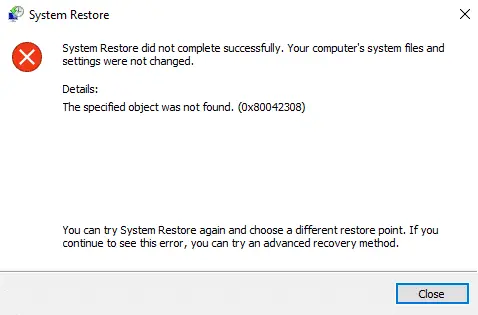
Такође, исти код грешке се појављује када направите резервну копију помоћу уграђене алатке за прављење резервних копија и враћање у Виндовс. Пријављује следећу грешку:
Прављење резервне копије није успешно завршено. Копија сенке није могла да се направи из следећег разлога: Наведени објекат није пронађен. (0к80042308)
А неуспели задатак резервне копије бележи унос у евиденцији догађаја са ИД-ом: 4100.
Име дневника: Апликација. Извор: Виндовс резервна копија. Датум: ИД догађаја: 4100. Категорија задатка: Нема. Ниво: Грешка. Кључне речи: класика. Корисник: Н/А. Рачунар: Опис: Резервна копија датотеке није успела јер није могла да се направи копија у сенци. Систем можда нема довољно ресурса. Грешка је: (0к80042308).
Поправка: Грешка при враћању система 0к80042308 „Објекат није пронађен“
Грешка 0к80042308 може бити узрокована оштећеним складишним простором у сенци, сметњом антивирусног софтвера или чак због малог простора на диску.
Ако привремено онемогућавање антивирусног софтвера не помогне, обришите све копије у сенци или тачке враћања и поново покрените Волуме Схадов Цопи услугу. Ако ништа не помогне, можете покушати да решите проблеме са чистим покретањем да бисте сузили проблем.
Корак 1: Обришите све тачке враћања
- Притисните Винкеи + Р да бисте отворили дијалог Покрени.
- Тип
сисдм.цпли притисните ЕНТЕР - На картици Заштита система изаберите доступне диск јединице које имају укључену заштиту
- Кликните на Конфигуриши, кликните на „Искључи заштиту система“ или „Онемогући заштиту система“ (у оперативном систему Виндовс 10).
- Кликните на Примени и кликните на Да када видите следећи упит:Да ли сте сигурни да желите да искључите заштиту система на овом диску?
Постојеће тачке враћања на диску ће бити избрисане и нове тачке враћања неће бити креиране. Нећете моћи да користите Систем Ресторе да поништите нежељене промене система на целом диску.
- Укључите заштиту система за системски диск.
Корак 2: Поново покрените Волуме Схадов Цопи Сервице
- Кликните на Старт, унесите
услуге.мсца затим притиснитеЕНТЕР - Двапут кликните на Волуме Схадов Цопи Услуга (ВСС)
- Кликните на дугме Стоп да бисте зауставили услугу.
- Кликните на дугме Старт да бисте га поново покренули.
- Уверите се да је тип покретања ВСС услуге подешен на Ручно.
Корак 3: Очистите Виндовс за покретање
Онемогућите услуге треће стране и програме за покретање користећи Мицрософт Сисинтерналс Ауторунс алат и поново покрените Виндовс. Проверите да ли можете да користите функције враћања система или Виндовс резервне копије и враћања а да не добијете грешку 0к80042308.
Извршите кораке #2 „Онемогући уносе за покретање“ и #4 „Онемогући услуге трећих страна“ у чланку Како очистити Виндовс за покретање помоћу услужног програма за ауторунс.
Ако вам онемогућавање свих услуга трећих страна и поновно покретање Виндовс-а помажу да поправите опоравак система или резервну копију Виндовс-а, следећи корак је сузити тачну услугу која узрокује проблем. Да бисте то сазнали, поново омогућите прву половину услуга и поново покрените Виндовс. Ако се проблем не понови, поново омогућите половину услуга из доње половине (тј. половину доње половине).
Решавање проблема са Цлеан Боот вам помаже да сузите проблем. То укључује онемогућавање скупа програма и услуга за покретање, а затим поновно покретање рачунара. Ако проблем остане нерешен, потребно је да онемогућите преостали скуп уноса. На овај начин можете изоловати који скуп програма или услуга узрокује проблем и на крају издвојити кривца.
Надамо се да вам је једна од горе наведених рутина помогла да решите грешку враћања система 0к80042308 (80042308) „Наведени објекат није могао бити пронађен.“
Једна мала молба: Ако вам се допао овај пост, поделите ово?
Један твој "мали" дељење би озбиљно помогао у развоју овог блога. Неки сјајни предлози:- Пин ит!
- Поделите га на свој омиљени блог + Фацебоок, Реддит
- Твеет ит!